怎么通过镜像iso安装win11系统-小白装机教程
- 分类:Win11 教程 回答于: 2022年01月07日 10:56:00
win11系统的操作界面比较新颖独特,推出的功能也比较有趣实用,因此不少网友想要安装win11系统iso镜像体验。那么怎么通过镜像iso安装win11系统?下面教下大家通过镜像iso安装win11系统-小白装机教程。
安装win11系统iso镜像步骤如下:
1、首先需要下载好win11系统iso镜像文件,具体的windows11官方下载地址:https://www.microsoft.com/zh-cn/software-download/windows11。
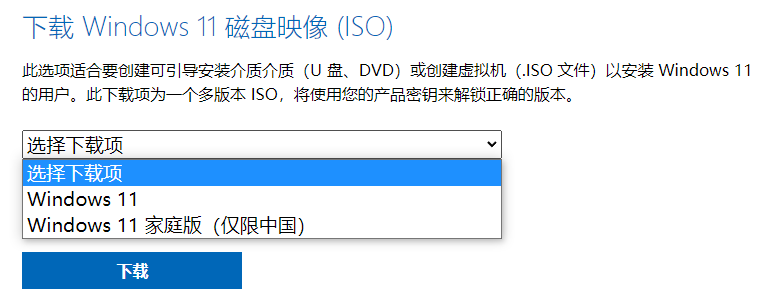
2、然后将下载好的win11系统官方iso镜像解压后放在电脑非系统盘上。

3、接着下载安装好小白一键重装系统工具打开,选择备份还原,点击自定义还原进入下一步。

4、在搜索到的镜像中选择 install.wim进入下一步,然后选择识别到下载的win11系统镜像点击安装。

5、等待软件提示部署完成后,重启电脑。

6、在windows启动界面选择第二项XiaoBai PE-MSDN进入PE系统安装。

7、进入pe系统后,小白装机工具自动开启并安装win11系统,安装后只需要再次重启电脑。

8、接着耐心等待重启,开机后会进入到Win11的系统桌面即表示安装完成啦。

以上便是通过镜像iso安装win11系统-小白装机教程,有需要的小伙伴可以参照教程操作。
 有用
26
有用
26


 小白系统
小白系统


 1000
1000 1000
1000 1000
1000 1000
1000 1000
1000 1000
1000 1000
1000 1000
1000 1000
1000 0
0猜您喜欢
- win11小窗口闪退怎么办2022/12/08
- windows11怎么免费升级使用2022/02/22
- Win11两个系统怎么切换2022/10/18
- win11退回win10一直黑屏转圈怎么办..2022/02/07
- win11重装系统2023/01/15
- win11两个系统怎么切换2023/05/04
相关推荐
- 电脑系统win11蓝屏怎么办2022/05/30
- 电脑win11如何开启gpu渲染2022/10/15
- win11更新后黑屏进不去系统怎么办..2022/01/16
- 小白win11下载一键重装2022/07/19
- 电脑win11专业版升级密钥可靠吗..2022/12/30
- 老机器安装Windows11系统的方法..2022/02/17

















